삼성폰을 덜 지루하게 보이게 하는 7가지 간단한 방법

고가의 삼성 갤럭시가 시중에 나와 있는 다른 휴대폰과 똑같을 필요는 없습니다. 몇 가지만 수정하면 더욱 개성 있고, 스타일리시하며, 독특하게 만들 수 있습니다.
Snapseed는 멋진 기능이 많이 포함된 창의적인 사진 편집 도구입니다. 온라인에서 검색하면 놀라운 창작물과 효과를 찾을 수 있습니다. 그러나 Snapseed에는 사진 콜라주 기능이 내장되어 있지 않아 사용자들은 다른 도구를 사용해야 합니다.
다음 단계에 따라 Snapseed를 사용해 사진 콜라주를 만드는 방법을 알아보겠습니다. 이 과정에서는 '이중 노출' 도구를 활용하게 됩니다.
| 단계 | 설명 |
|---|---|
| 1단계 | Snapseed 앱을 엽니다. |
| 2단계 | 사진을 열려면 화면의 아무 곳이나 누릅니다. |
| 3단계 | 배경 사진을 선택합니다. 이 사진은 콜라주의 기본이 됩니다. |
| 4단계 | 왼쪽 상단에서 이미지를 선택하여 드라이브에서 사진을 불러옵니다. |
| 5단계 | 하단의 '도구'를 누릅니다. |
| 6단계 | '이중 노출' 도구를 선택합니다. |
| 7단계 | 수정하기 위해 불투명도 막대를 오른쪽으로 이동합니다. |
| 8단계 | 오른쪽 하단의 체크 표시 아이콘을 눌러 확인합니다. |
| 9단계 | '도구' > '이미지 추가'를 다시 선택하여 다른 이미지를 추가합니다. |
| 10단계 | 새 이미지를 조정합니다. |
| 11단계 | 위 단계를 반복하여 모든 이미지를 추가합니다. |
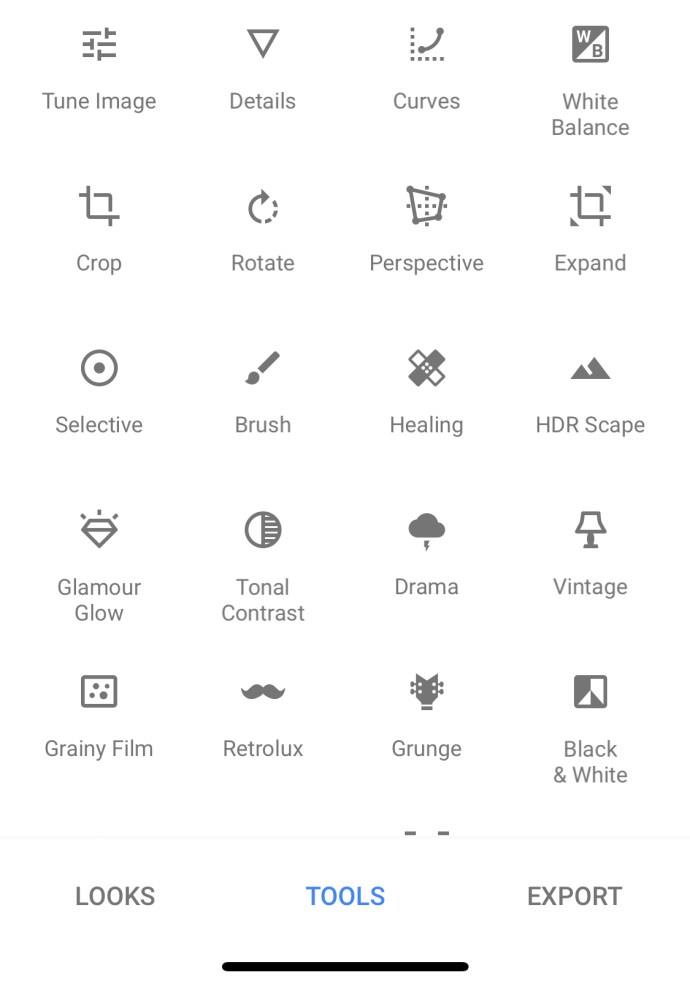
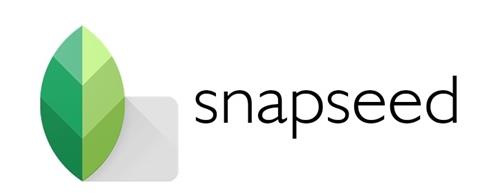
'이중 노출' 효과는 예상만큼 뛰어난 결과를 내지 않을 수 있습니다. 특히 이미지 수가 많아질수록 이전 이미지의 불투명도가 낮아져 어려움이 생길 수 있습니다.
이 문제를 해결하기 위해 브라이트니스와 대비를 조정하여 만족스러운 결과를 얻을 수 있습니다.

Snapseed는 몇 가지 좋은 대안이 있습니다. 다음의 앱을 사용하여 좀 더 쉽게 콜라주를 만드는 것을 고려해 보세요:
Snapseed의 좋은 점은 워터마크가 없다는 것입니다. 간편하게 다운로드하고 사용하시면 됩니다.
네, Snapseed는 무료로 제공되며 광고도 없습니다.
아니요, Snapseed는 모바일 기기에서만 사용할 수 있습니다.
Snapseed에서 콜라주를 만들기 위해 추가 도구를 사용할 준비가 필요합니다. 이를 통해 Snapseed의 뛰어난 편집 기능을 다른 콜라주 제작 앱과 결합하여 최상의 결과를 얻을 수 있습니다.
Snapseed에서 콜라주를 만드는 더 좋은 방법이나 유용한 팁을 알고 계신다면 댓글로 알려주세요.
고가의 삼성 갤럭시가 시중에 나와 있는 다른 휴대폰과 똑같을 필요는 없습니다. 몇 가지만 수정하면 더욱 개성 있고, 스타일리시하며, 독특하게 만들 수 있습니다.
그들은 iOS에 지루함을 느껴 결국 삼성폰으로 바꿨고, 그 결정에 대해 전혀 후회하지 않습니다.
브라우저의 Apple 계정 웹 인터페이스를 통해 개인 정보 확인, 설정 변경, 구독 관리 등의 작업을 할 수 있습니다. 하지만 여러 가지 이유로 로그인할 수 없는 경우가 있습니다.
iPhone에서 DNS를 변경하거나 Android에서 DNS를 변경하면 안정적인 연결을 유지하고, 네트워크 연결 속도를 높이고, 차단된 웹사이트에 접속하는 데 도움이 됩니다.
내 위치 찾기 기능이 부정확하거나 신뢰할 수 없게 되면, 가장 필요할 때 정확도를 높이기 위해 몇 가지 조정을 적용하세요.
많은 사람들은 휴대폰의 가장 성능이 떨어지는 카메라가 창의적인 사진 촬영을 위한 비밀 무기가 될 줄은 전혀 예상하지 못했습니다.
근거리 무선 통신(NFC)은 일반적으로 몇 센티미터 이내로 서로 가까운 거리에 있는 장치 간에 데이터를 교환할 수 있는 무선 기술입니다.
Apple은 저전력 모드와 함께 작동하는 적응형 전원 기능을 선보였습니다. 두 기능 모두 iPhone 배터리 사용 시간을 늘려주지만, 작동 방식은 매우 다릅니다.
자동 클릭 애플리케이션을 사용하면 게임을 하거나, 애플리케이션이나 기기에서 사용 가능한 작업을 할 때 별다른 작업을 하지 않아도 됩니다.
사용자의 요구 사항에 따라 기존 Android 기기에서 Pixel의 독점 기능 세트가 실행될 가능성이 높습니다.
이 문제를 해결하려면 꼭 좋아하는 사진이나 앱을 삭제해야 하는 것은 아닙니다. One UI에는 공간을 쉽게 확보할 수 있는 몇 가지 옵션이 포함되어 있습니다.
우리 대부분은 스마트폰 충전 포트를 배터리 수명 유지에만 사용하는 것처럼 생각합니다. 하지만 그 작은 포트는 생각보다 훨씬 더 강력합니다.
효과가 없는 일반적인 팁에 지쳤다면, 조용히 사진 촬영 방식을 변화시켜 온 몇 가지 팁을 소개합니다.
새 스마트폰을 찾고 있다면 가장 먼저 눈에 띄는 것은 바로 사양서입니다. 성능, 배터리 수명, 디스플레이 품질에 대한 정보가 가득 담겨 있습니다.
다른 출처에서 iPhone에 애플리케이션을 설치할 경우, 해당 애플리케이션이 신뢰할 수 있는지 수동으로 확인해야 합니다. 그러면 해당 애플리케이션이 iPhone에 설치되어 사용할 수 있습니다.













Nguyễn Mèo -
너무 쉬워 보여요! 저도 해봐야겠어요. 너무 기대돼요
Mi Na -
사진 콜라주 이런 방법으로 할 수 있다니, 대단해요
Min Ji -
만드는 과정이 너무 재밌었어요! 다음에 더 많은 팁 주세요
Hana K -
다른 사진 앱들도 잘 활용해봐야겠어요. 좋은 정보 감사합니다
Hạ Vy -
정말 재미있을 것 같아요. Snapseed가 이렇게 유용하다니!
Tina 123 -
이런 글 덕분에 쉽게 접근할 수 있는 것 같아요. 너무 좋아요
SaBa -
사진 콜라주 결과물 공유할게요! 다른 사람들도 해보세요
Lee Dong Woo -
이거 완전 유용하네요! 다음번에 다른 사진 앱도 소개해 주시면 좋겠어요
Seo Yeon -
정말 흥미로운 경험이 생길 것 같아요. 여러분의 콜라주 기대할게요
Fat Cat -
이렇게 콜라주 만들 수 있다니! 제가 좋아하는 사진으로 해볼게요
Hae Eun -
이런 방법으로 가족 사진 콜라주 만들어볼게요! 너무 기대돼요
Han Seo -
아, 이제야 방법을 알겠네요. 다음에는 더 다양한 사진 해볼게요.
Jin Seok -
이 글 덕분에 참여하고 싶어졌어요! 다음에도 유용한 팁 부탁해요.
Chị Hương -
이렇게 유용한 정보 감사합니다. 저도 자주 사진 콜라주 만들어봐요
Park Min Young -
이렇게 쉽게 사진 콜라주를 만들 수 있다니! 공유해 주셔서 감사합니다
Thùy Linh -
다른 효과도 만들어볼까 해요. 나중에 여러분과 공유할게요
Thanh Duy -
여러분, 콜라주 만들기 후 올린 사진 꼭 보여주세요! 너무 기대돼요.
Mèo con -
어머! 이렇게 간단하다니. 저는 언제나 사진 잘 못 찍는데 콜라주는 쉽겠네요.
Kim Hana -
역시 Snapseed는 정말 다양한 기능을 가지고 있네요. 다른 팁들도 알고 싶어요
Duy Sinh 6789 -
이 방법으로 사진 콜라주 만들어보니 친구들이 너무 좋아하더라고요! 고마워요
Phúc IT -
저는 Snapseed로 여러 사진을 움직이게 하는 효과를 원했는데, 이 방법이 좋을 것 같아요
Thùy Linh -
작품 만들기 전에 정말 유용할 것 같아요. 이제적으로 자리잡을 수 있을 것 같아요.
Leeo 123 -
혹시 Snapseed에서 텍스트 추가하는 방법도 알려주실 수 있나요? 초보라 잘 모르겠어요.
Kim Ji Soo -
이 글 덕분에 Snapseed에서 처음으로 콜라주를 만들어봤어요! 정말 유용한 팁들이 많은 것 같아요.
Ki Mô -
사진 콜라주에 관심 있었는데, 정말 유용한 정보였습니다
Hương Đà Nẵng -
저도 이 앱을 자주 사용하는데, 콜라주 기능은 처음 써봤어요. 쉽고 재밌네요
Hwang IT -
저도 어제 시도해봤는데, 진짜 재밌더라고요! 디자인도 다양하게 할 수 있어서 좋아요
Linh mèo -
제 사진에 맞춤형 콜라주를 추가할 수 있어 좋네요! 결과물이 기대돼요
Jin Sil -
사진 콜라주 완성했어요! 원래 생각했던 것보다 더 잘 나와서 기뻐요
Thang 789 -
아하, 이제야 감이 잡혔어요! 꼭 해봐야겠어요!
Quang vn -
여기서 배운 방법으로 제 사진을 콜라주로 만들어봤어요. 믿을 수 없을 정도로 예뻐요!
Young Ae -
이 방법으로 저도 해볼게요. 설명이 정말 친절하네요. 감사합니다!